WordPressでは、管理画面にメニュー項目を追加できます。これを利用して『固定ページを更新順にするメニュー』を追加してみます。
add_submenu_page()
add_submenu_page()を使うことで、管理画面にメニュー項目を追加できます。
add_submenu_page( 'edit.php?post_type=page', '固定ページ(更新順)', '固定ページ(更新順)',
'edit_pages', 'edit.php?post_type=page&orderby=modified' );
関数の引数は、順に、メニューの親のページ、ページタイトル、メニューのタイトル、権限、メニューのスラッグ(URL)です。
- メニューの親のページ: 今回は固定ページの配下に追加するので、
edit.php?post_type=page - ページのタイトル: 表示されるページ名
- メニューのタイトル: 表示されるページ名
- 権限: 表示するユーザーの範囲を権限で指定する。固定ページなので、
edit_pages(編集者管理者が持っている権限) - メニューのスラッグ: メニューをクリックしたときに移動するURL。
edit.php?post_type=page&orderby=modifiedにしておけば、このURL(=固定ページが更新順に並んだページ)に移動する
admin_menuアクションフックに追加する
add_submenu_page()を、管理画面の最初のほうで実行してあげればOKです。↓は、admin_menuアクションフックで実行するようにしたコードです。
// 固定ページの表示順
function ounziw_page_menu() {
add_submenu_page( 'edit.php?post_type=page', '固定ページ(更新順)', '固定ページ(更新順)',
'edit_pages', 'edit.php?post_type=page&orderby=modified' );
}
add_action( 'admin_menu', 'ounziw_page_menu' );
これで、『固定ページ(更新順)』をメニューに追加できました。
パターン一覧へのリンクも追加する
同様にして、『パターン一覧へのリンク』も追加できます。
'edit_pages', 'edit.php?post_type=page&orderby=modified' );
add_submenu_page( 'edit.php?post_type=page', 'パターン一覧', 'パターン一覧', 'edit.php?post_type=wp_block' );
パターン一覧のURLは、(管理画面のURL+)edit.php?post_type=wp_blockなので、この値をadd_submenu_page()に渡してあげればOKです。
両方を合わせたコードは↓になります。
// 固定ページの表示順
function ounziw_page_menu2() {
add_submenu_page( 'edit.php?post_type=page', '固定ページ(更新順)', '固定ページ(更新順)',
'edit_pages', 'edit.php?post_type=page&orderby=modified' );
add_submenu_page( 'edit.php?post_type=page', 'パターン一覧', 'パターン一覧',
'edit_pages', 'edit.php?post_type=wp_block' );
}
add_action( 'admin_menu', 'ounziw_page_menu2' );
実際の管理画面は↓のようになります。
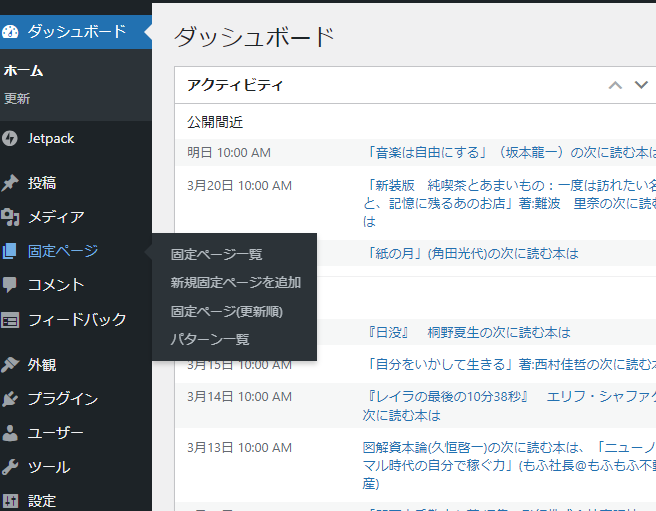
更新日:


